Tại sao cần tạo shortcut trang Web ?
Để mở một trang web từ desktop, bạn có thể tạo một shortcut nho nhỏ dễ thương. Dưới đây là các bước để tạo hoặc thêm shortcut trang web trên màn hình nền.
Hầu hết mỗi chúng ta sẽ có một vài trang web mà chúng ta truy cập hàng ngày.
Để truy cập trang web, bạn chỉ cần nhập URL vào thanh địa chỉ hoặc sử dụng dấu trang. Việc nhập đỉa chỉ lên thanh công cụ của trinh duyệt rất dễ dàng.
Tuy nhiên, để làm cho mọi thứ trở nên thú vị và dễ dàng hơn một chút. Bạn có thể tạo một liên kết riêng cho bất kỳ trang web nào trên máy tính Windows của mình.
Bất cứ khi nào bạn muốn mở trang web, chỉ cần nhấp vào biểu tượng shortcut trên màn hình. Cả trình duyệt Edge Chromium và Google Chrome đều cho phép bạn tạo lối tắt trên màn hình trang web trong Windows 10.
Trogiupnhanh sẽ chia sẻ với bạn các bước để tạo lối tắt trên màn hình.
Cách tạo shortcut trong trình duyệt cho Windows.
Để tạo lối tắt trên màn hình cho một trang web trong trình duyệt Chrome, hãy làm theo các bước bên dưới.
Cách này có thể áp dụng tương tự cho các trình duyệt khác như Firefox.
Bước 1. Đầu tiên, hãy mở trình duyệt Google Chrome, Fifox
Bước 2. Sau khi mở trình duyệt, hãy truy cập trang web mà bạn có thể tạo phím tắt. Ví dụ: Trogiupnhanh.com
Sau khi trang web được tải xong, hãy nhấp vào biểu tượng ” Menu ” (ba chấm ngang) ở góc trên bên phải.
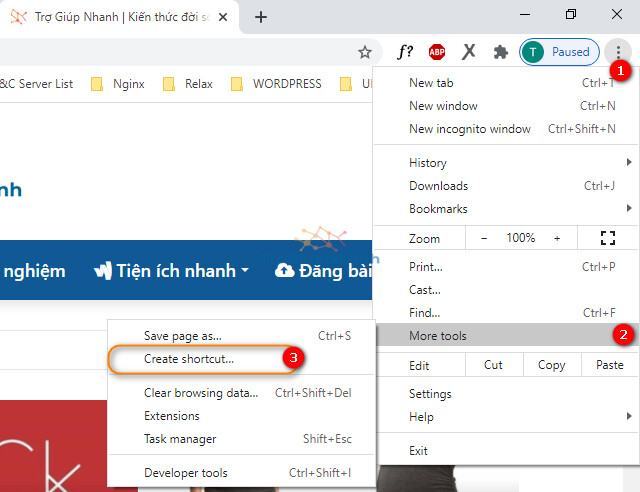
Chọn tùy chọn ” More Tools → Create Shortcut. Sau đó hãy nhập tên cho Shortcut và nhấp vào nút Create.
Ngay sau khi bạn tạo thành công, trình duyệt Chrome sẽ thêm shortcut ra ngoài desktop. Khi nào bạn muốn mở trang web, hãy nhấp đúp vào phím tắt bạn vừa tạo.
Kết luận
Không có gì khó khăn để thực hiện được thao tác này đúng không các bạn ?
Trên mọi trình duyệt đều có tính năng này. Tạo shortcut ở các trình duyệt khác cũng đều được bố trí ở khu vực tương tự như trình duyệt Chrome.
